VİDEO
Şarkı sözü videosuyla kelimelere şarkı söyletin.
Şarkı sözü videoları, müzik çalarken düz bir arka plan üzerine yerleştirilmiş metinden daha fazlası olabilir. Videonuzu bir sanat eserine dönüştürmeyi öğrenin.

Şarkı sözü videosunun kısa geçmişi.
Onlarca yıldır sanatçılar çalışmalarını tanıtmak ve yeni kitleler bulmak için müzik videoları hazırlıyor. Ancak müzik video prodüksiyonu pahalı ve zaman alıcı olabilir ve sonuçlar her zaman maliyetine değmez. Öte yandan, şarkı sözü videoları hazırlamak nispeten ucuzdur ve bağımsız sanatçılar için daha erişilebilirdir.
Şarkı sözü videosu, şarkı çalarken şarkının sözlerini gösteren bir müzik videosudur. İlk şarkı sözü videosu, çağının ötesinde bir hamleyle Prince tarafından 1987 yılında "Sign o' the Times" şarkısı için yapıldı. Dikdörtgenler ve üçgenler ritme göre hareket edip renklerini değiştirirken, sözler farklı boyutlarda kadraj boyunca yukarı, aşağı hareket ediyordu.
2000'lerin sonlarında YouTube ve Vimeo'nun yükselişiyle hayranlar, bu türü resmi olmayan şarkı sözü videolarıyla yarattı ve popülerleştirdi. Bu videolar o kadar popüler oldu ki Katy Perry ve Taylor Swift gibi sanatçılar kendi şarkı sözü videolarını hazırlamaya ve yayınlamaya başladı. Sanatçılar, resmi video içeriklerini kullanarak şarkı sözlerinin doğru anlaşıldığından emin olabilir ve görüntülere kendi yaratıcı, tematik dokunuşlarını katabilir.
Kendi şarkı sözü videonuzu yapma.
Şarkı sözü videosu yapan kişilerin, özel efekt uzmanı olması gerekmediği gibi şarkı sözü videosunun da karmaşık olması şart değildir. Yüksek kaliteli bir videonun püf noktası, arka plan görüntüsü üzerinde kinetik tipografi (video kadrajında hareket eden sözcükler) kullanmaktır. Video editörü Justin Odisho, "Sanatçının fotoğrafı veya şarkıyı temsil ettiğini düşündüğünüz bir resim gibi dilediğiniz görüntüyü seçebilirsiniz." diyor ve ekliyor: "Sözleri yazmak ve basit geçişler eklemek için üstün teknik becerilere ihtiyacınız yok. Biraz daha gösterişli bir görüntü yaratmak istiyorsanız arka plana bir slayt gösterisi ekleyebilirsiniz."
Fontları akıllıca seçin.
Kelimeler ekranda yalnızca bir veya iki saniye kalabileceğinden okunabilirlik çok önemlidir. Bu nedenle harfler büyük ve kolay okunabilir olmalıdır. Bunun dışında, tematik olarak uygun fontları ve renkleri arayın. "Eğlenceli bir yaz şarkısıysa belki de çılgın bir font kullanmak isteyebilirsiniz." diyor Odisho ve devam ediyor: "Ama üzücü bir şarkı için Comic Sans gibi bir font kullanmak istemezsiniz."
Hareketli grafik şablonları kullanın.
Havalı animasyonlar kullanmak ama bunları kendiniz oluşturmak istemiyorsanız Adobe Premiere Pro'daki hareketli grafik şablonlarını kullanın. Temel Grafikler panelinde ücretsiz başlık veya altyazı şablonları seçebilir veya Adobe Stock'ta premium şablonlar ve arka plan çekimleri bulabilirsiniz. Bunları zaman çizelgenize kolayca sürükleyip bırakabilirsiniz. Daha sonra tek yapmanız gereken şarkı sözleri eklemek ve videoyla uyumlu olacak şekilde zamanlamayı ayarlamaktır.

Şablonlarda bile, şarkı sözlerini eklemek ve bunların ne zaman ve ne kadar süreyle görüntüleneceğini belirlemek zaman alır. Kadraja bir kıtayı tek seferde ekleyebilirsiniz ancak bu çok ilgi çekici bir video oluşturmaz. Odisho, "Bu biraz da karaokeye benziyor. Şarkı sözlerinin tamamını tek bir sayfada görmek istemezsiniz." diyor ve ekliyor: "Birer ya da ikişer dize olarak görüntülenmesi büyük olasılıkla en doğal hissi verecektir."
Premiere Pro'da tam istediğiniz gibi yapın.
İlk seferiniz olsa bile sıfırdan başlayabilirsiniz. Premiere Pro'da yeni bir proje açtıktan sonra aşağıdaki adımları izleyin.
1. Müzik eklemek için zaman çizelgesine bir parça yerleştirin.
2. Bir arka plan katmanı oluşturun ve arka planda istediğiniz rengi seçin.
3. Yazım aracını kullanarak her bir sözcüğü veya ifadeyi kendi ayrı katmanına yazın. Boyutu, kadrajdaki konumu ve açıyı ayarlayın.
4. Efekt Kontrolleri panelinde, kendi katmanında olan her sözcüğün veya ifadenin kendi efektleri olduğunu göreceksiniz. O paneldeki ilk kelimeyi bulun, şarkı sözlerinin başladığı ana gidin ve kronometre simgesini tıklatıp sözcüğün opaklığını 100 olarak ayarlayarak animasyonu etkinleştirin.
5. Sözcüğü bir kare hareket ettirmek için sol oku tıklatın ve opaklığı 0 olarak ayarlayın. Bu, sözcüğün doğru anda görünmesini sağlar.
6. Animasyonunuzu oynatın ve zamanlamanın doğru olmadığı durumlarda ufak ayarlamalar yapın.
7. Her katman için aynı adımları uygulayarak her sözcüğün doğru anda görünmesini sağlayın.
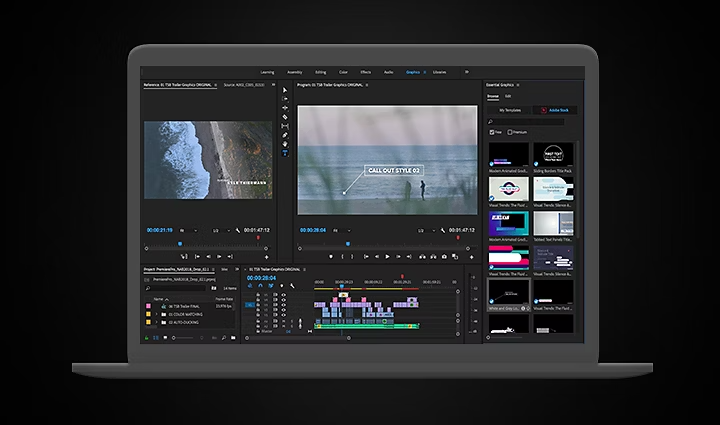
İncelik katın.
Animasyonlarınızı daha karmaşık hale getirmek için maskeler oluşturarak bir sözcüğün veya ifadenin kademeli olarak ortaya çıkmasını sağlayın. Sözcüğü Efekt Kontrolleri panelinde bulun.
- Çokgen maskesini (Efekt Kontrolleri panelinde katmanın hemen altındaki dikdörtgen) seçin.
- Maskeyi kadrajdaki sözcüğün üzerine getirin ve metni tamamen kaplayacak şekilde ayarlayın.
- Şarkıda bu sözcüğün sonuna gidin.
- Efekt Kontrolleri'ne geri dönün ve Maske Yolu için kronometreyi tıklatın.
- Şarkıda bu sözcüğün veya dizenin başlangıcına gidin.
- Efekt Kontrolleri'nde Maske'yi tıklatın.
- Kadrajınızdaki dikdörtgeni, sözcüğün ortaya çıkmasını istediğiniz yönde hareket ettirin. Sözcüğü soldan sağa doğru göstermek istiyorsanız dikdörtgeni sola doğru hareket ettirin. Şarkıcı söyledikçe kelime veya dize ekranda kademeli olarak görünecektir.
Yinelemelerden yararlanın.
Nakaratta dizeler tekrar ediyorsa veya dizeler arasında yalnızca küçük değişiklikler varsa bu animasyonun tümünü en baştan ayarlamanız gerekmez. Sözleri zaman çizelgenizde seçin, Option tuşunu tıklatın ve koronun yinelemesini zaman çizelgesinde doğru noktaya sürükleyip bırakın. Daha sonra gerekli zamanlama ayarlarını yapın.
Hızlıca özel efektler ekleyin.
Şarkı sözü videosu yapan kişiler, hedef kitlelerinin ilgisini çekmeye yardımcı olacak birçok araca sahiptir. Odisho, "Metnin biraz canlı görünmesini sağlamak için ilgi çekici bozulma veya deformasyon efektleri ekleyebilirsiniz." diyor ve devam ediyor: "Metin sürekli değişip hareket edebilir. Ayrıca metnin şeklini değiştirebilir veya renkli animasyonlar ekleyebilirsiniz. Böylece metin deforme olurken renkler arasında geçiş yapar." Denemeler yaparken sabırlı olursanız şarkı sözlerini istediğiniz şekilde değiştirebilirsiniz.
Video arka planı ekleyin.
Düz arka plan yerine kendi arka plan videonuzu ekleyebilir veya Adobe Stock gibi bir kitaplıktan işinize yarayacak çekimler bulabilirsiniz. Bunları arka planda da bırakmanız gerekmez. Ters çevrilmiş bir maske ekleyerek, düz arka planı aynı şekilde bırakırken video çekimini şarkı sözlerinin içinde oynatabilirsiniz. Bunu Temel Grafikler panelinde metni seçip Metin ile Maskele ve Ters Çevir'i tıklatarak yapın. (Saydamlık Izgarası'nın işaretli olduğundan emin olun.) Bunun ardınsan videoyu zaman çizelgesinde şarkı sözlerinin altına eklemek yeterlidir. Odisho, okyanus dalgaları veya çiçek tarlaları gibi dokusal görüntüler kullanmayı öneriyor.
Geçişlerle eğlenin.
Sözcükleri veya dizeleri kadrajın farklı kenarlarından getirin. Odisho, "Bir dizenin sağa doğru gitmesini ve bir sonraki dizenin üstten gelmesini sağlayabilirsiniz." diyor ve ekliyor: "Dilerseniz de temel kesim veya geçiş tekniklerine ek olarak sayısız havalı sürükleme ve yakınlaştırma efektini kullanabilir ya da metin katmanını arka planla karıştırmak için karıştırma modlarıyla denemeler yapabilirsiniz."
Adobe After Effects'teki araçları keşfedin.
Kinetik yazınızı daha da karmaşık hale getirmek için videonuzu After Effects ile oluşturun. "Çevirme, döndürme ve farklı türlerde metinler yapmak istiyorsanız daha fazla animasyon seçeneğini After Effects'te bulabilirsiniz." diyor Odisho. After Effects'te metin animasyonu oluşturmayla ilgili bir eğitim izleyerek nasıl yapıldığını görün.
